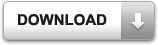Hạn chế chia sẻ thông tin
Khi sử dụng một ứng dụng hoặc chơi game là đã vô tình cung cấp thông tin cho những ứng dụng đó. Chưa dừng lại, rất nhiều các ứng dụng khác nhau đòi hỏi khối lượng thông tin lớn hơn từ nhiều người sử dụng khác. Và rất có thể, thông tin mà ứng dụng cần truy cập sẽ xuất phát từ chính bạn.
Những thông tin trên thường bao gồm hình ảnh, video, tiểu sử cá nhân, quan điểm chính trị... nên đối với những người dùng muốn tránh phiền phức không đáng có, họ thường điều chỉnh bằng cách vào Account > Privacy Settings > Apps and Websites, nhấp chọn "Edit Settings", tiếp tục tìm đến "Info accessible through your friends" rồi bỏ chọn những mục không cần thiết.
Loại bỏ Social Ads
Teen sẽ thường xuyên nhìn thấy những quảng cáo phía mép trang cá nhân khi đang truy cập Facebook. Đó là các quảng cáo bất kỳ hoặc liên quan đến một trong các hành động mà bạn bè của teen đã tham gia. Nếu cảm thấy “điên tiết” với những quảng cáo trên, vậy tại sao chúng ta còn chần chừ chưa loại bỏ chúng?
Hãy tìm đến Account Settings, chọn thẻ "Facebook Ads", ở menu sổ xuống, chọn "No one" hoặc "Only my friends" tùy theo sở thích của teen muốn “không có ai” hoặc “chỉ bạn bè” mới có liên quan tới những quảng cáo kia nhé.
Thiết lập ứng dụng
Bảng điều chỉnh "Applications You Use" sẽ giúp teen nhìn thấy chi tiết những ứng dụng hiện đang được sử dụng và những thông tin mà ứng dụng có thể truy cập tự nhiên mà không cần hỏi chủ nhân.
Để tránh phiền toái, hãy truy cập Account > Privacy Settings > Applications and Websites. Sau đó tới "Apps you use" và chọn tiếp "Edit Settings". Tại đây, bạn có thể thấy được danh sách những ứng dụng có tương tác với thông tin cá nhân của mình. Lúc này, nhấp chọn vô hiệu hóa hoặc xóa bỏ hoàn toàn nếu teen không muốn sử dụng chúng nữa.
Đăng xuất từ xa
Chuyện gì sẽ xảy ra nếu bạn quên chưa thoát tài khoản Facebook tại nơi làm việc hay một quán internet công cộng? Mọi việc trở nên rắc rối, làm bạn lo ngay ngáy trong lòng vì sợ có ai đấy sử dụng tài khoản một cách bất hợp pháp!
Vì vậy, để tránh nguy hiểm, hãy chọn Account Settings > Account Security. Tại đây, bạn nhấp chọn mục thông báo qua SMS hoặc e-mail rằng có máy tính khác đăng nhập tài khoản của bạn.
Ngoài ra, người dùng cũng có thể biết được hoạt động cuối cùng diễn ra trên tài khoản của mình như: thời gian, địa điểm và thiết bị dùng để truy cập tài khoản. Nếu thấy địa điểm truy cập đáng nghi ngờ, hãy chọn "end activity" (kết thúc làm việc) tại đó.
Bỏ thông báo “tag”
Khi tính năng trên được kích hoạt, một thông báo sẽ gửi về cho người dùng việc đã được tag bởi bạn bè và vị trí tag trên bức ảnh. Dĩ nhiên ngay sau đó sẽ xuất hiện dòng tin nhắn trên “tường” cho biết bạn đã được tag. Tuy nhiên, nếu teen không muốn để lộ thông báo kể trên cho người khác biết được thì hãy tìm tới Account > Privacy Settings > Customize Settings, kéo chuột đến "Things others share" và click vào "Edit settings", cuối cùng bỏ check hộp thoại "Friends can check me in to Places".
Bỏ chọn check trong “People Here Now”
Theo mặc định, tên và trang Facebook cá nhân của bạn sẽ hiện ra trong danh sách "People Here Now" mà bất cứ ai cũng đều nhìn thấy được. Để vô hiệu tính năng này, vào Account > Privacy Settings > Customize Settings, kéo chuột xuống dưới cùng, bỏ chọn "Include me inpeople Here Now' after I check in" là xong.
Không xuất hiện trong các kết quả tìm kiếm
Nếu ai đấy tìm kiếm Google về tên của người dùng, rất có thể trang Facebook cá nhân, những hình ảnh cùng một số thông tin khác của họ sẽ phơi bày ngay trang đầu của kết quả trả về. Tất nhiên một số người sẽ không muốn điều tương tự như vậy xảy ra.
Bí quyết bạn nên tham khảo là vào Account > Privacy Settings > Edit your settings > Apps and Web. Click chọn "Edit Settings", kéo xuống lựa chọn cuối cùng, bỏ chọn "Public search" và lưu thay đổi lại.
Album ảnh
Bạn dễ dàng đặt trạng thái cho các bức hình của mình vào mục riêng tư nhưng còn cả album ảnh thì sao? Rất nhiều teen quên rằng những mục như "Profile Pictures", "Mobile Uploads" và "Wall Photos" lại hoàn toàn ở trạng thái “public” đối với những người khác.
Vì vậy, để loại bỏ phiền phức xảy đến trong tương lai, hãy vào chọn Privacy Settings > Customize settings > Edit Privacy Settings. Tại đây, bạn sẽ thấy danh sách đầy đủ của từng album, và khi đó, chỉ cần đánh dấu chọn “privacy” (riêng tư) là xong.
Instant Personalization
Nếu ghé thăm những website có hỗ trợ Instant Personalization như Bing, Pandora, Yelp…, người dùng sẽ thấy những câu chuyện, bài báo hay tin tức mà người khác “like”, có thể bao gồm cả bạn bè. Và tất nhiên, với những ai muốn giấu kín thông tin cá nhân thì chẳng hề muốn người khác biết mình đã “like” những bài viết có nội dung như thế nào.
Bỏ chọn đi mục này bằng cách truy cập Privacy Settings > Apps and Websites > Edit your settings, kéo chuột xuống dưới và bỏ chọn "Instant personalization", cuối cùng lưu lại là mọi việc đã hoàn tất.
 Trong bài viết này tôi sẽ giới thiệu và hướng dẫn cách Hack Pass Facebook của người khác bằng phần mềm.
Trong bài viết này tôi sẽ giới thiệu và hướng dẫn cách Hack Pass Facebook của người khác bằng phần mềm.